Kā dublēt un atjaunot datus no SQLite Ubuntu
SQLite ir vienkārša, bet ļoti spēcīga datu bāzes programmatūra. Tas ir ļoti viegls datu bāzes risinājums. To galvenokārt izmanto mazjaudas, rokas vai iegultās ierīcēs, piemēram, Android, jo tas ir viegls. Tā ir uz datnēm balstīta datu bāzes programmatūra. Tas nozīmē, ka jūs visu glabājat vienā failā, un jūs to varat viegli uzglabāt visur, kur vēlaties, bez sarežģītas konfigurācijas. Lai gan visu var glabāt vienā failā, tas nenozīmē, ka daļu datu nevar glabāt failā, otru daļu citā failā. Varat arī glabāt vienu tabulu vienā failā, citu tabulu citā failā un tā tālāk. Protams, jūs varat viegli veikt šāda veida pārvaldību, izmantojot SQLite. Lai to palaistu, arī nav nepieciešams daudz atmiņas. Jūs varat visu pārvaldīt, izmantojot vienkāršas komandrindas utilītas, kas tiek piegādātas kopā ar SQLite. Pašlaik jaunākā SQLite versija ir 3.
Šajā rakstā es parādīšu, kā dublēt un atjaunot SQLite datu bāzi Ubuntu. Sāksim.
SQLite instalēšana
SQLite ir pieejams jūsu Ubuntu operētājsistēmas oficiālajā pakotņu krātuvē. Ubuntu oficiālajā pakotņu krātuvē ir 2 SQLite versijas. SQLite 2 un SQLite 3. Šajā rakstā es jums parādīšu, kā instalēt abus.
Vispirms atjauniniet Ubuntu operētājsistēmas pakešu krātuves kešatmiņu ar šādu komandu:
$ sudo apt-get atjauninājums
Būtu jāatjaunina pakešu krātuves kešatmiņa.

Lai instalētu SQLite 2 Ubuntu, palaidiet šādu komandu:
$ sudo apt-GET instalējiet sqlite
Tagad nospiediet 'y' un nospiediet
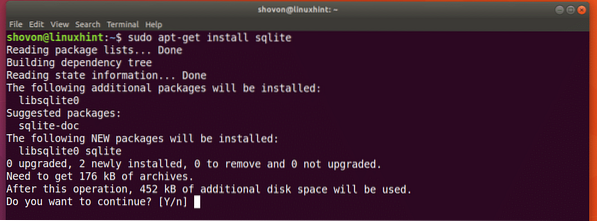
Jāinstalē SQLite 2.
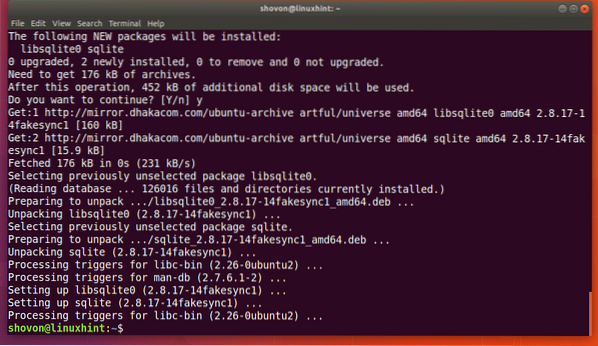
Lai instalētu SQLite 3 Ubuntu, palaidiet šādu komandu:
$ sudo apt-GET instalējiet sqlite3
Es instalēšu SQLite 3 un pārējo demonstrāciju veicu ar SQLite 3 šajā rakstā. Bet SQLite 2 visam vajadzētu darboties vienādi. Jūs varat droši aizstāt komandu sqlite3 ar komandu sqlite.
Ņemiet vērā, ka abas SQLite versijas varat instalēt vienlaikus. Viņiem nav problēmu pastāvēt līdzās.
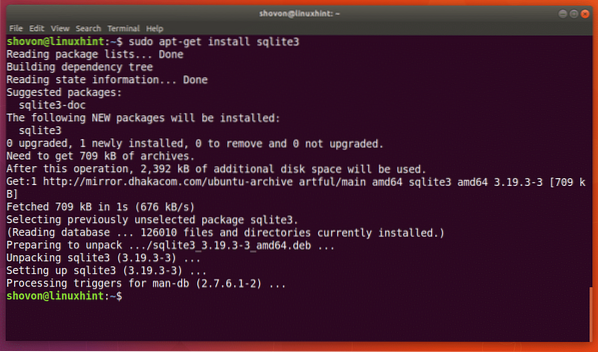
Manekena datu ievietošana:
Varat sākt strādāt ar SQLite datu bāzes failu ar SQLite 2 ar šādu komandu:
$ sqlite tests.db
SQLite vajadzētu atvērt testu.db fails. Ja fails neeksistē, tam vajadzētu saglabāt jaunu, tiklīdz tajā būs saglabāti daži dati.
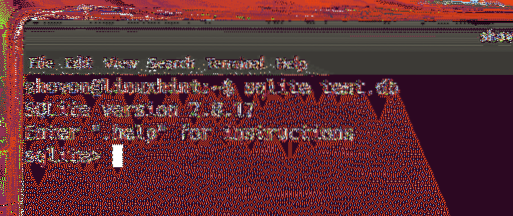
SQLite 3 iepriekšminētajai komandai jābūt šādai:
$ sqlite3 tests.db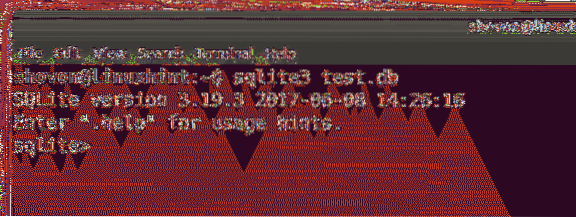
Tagad es izveidošu vienkāršu tabulu un ievietošu dažus manekena datus.
Lietotāju tabulas SQL kods ir norādīts zemāk:
id INTEGER PRIMĀRĀ atslēga,
firstName TEST NOT NULL,
uzvārds TEKSTS NAV NULL,
valsts TEKSTS NAV NULL
);
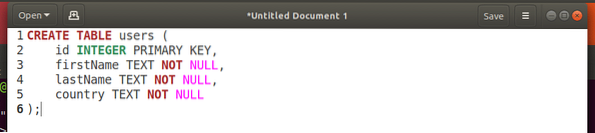
Vienkārši nokopējiet un ielīmējiet SQL kodu SQLite komandrindas saskarnē. Jāizveido lietotāju tabula.
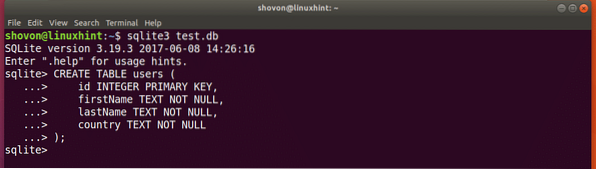
Tagad palaidiet šādus SQL kodus, lai tabulā ievietotu dažus fiktīvos datus.

IEVADĪT lietotāju vērtībās (2, 'Shahriar', 'Shovon', 'BD');
IEVADĪT lietotāju vērtībās (3, 'Sharmin', 'Akter', 'BD');
IEVADĪT lietotāju vērtībās (4, 'MD', 'Shaikat', 'BD');
Varat palaist šo komandu SQL, lai izgūtu visus lietotāju datus no tabulas.
sqlite> SELECT * FROM lietotāji;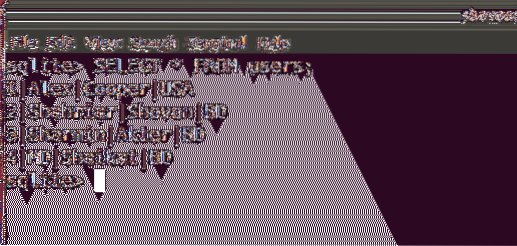
Kad esat pabeidzis, palaidiet šo komandu, lai izietu no sqlite komandrindas saskarnes.
sqlite> .izeja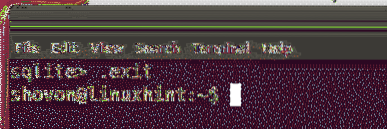
SQLite datu bāzes dublēšana un atjaunošana:
Failu dublēšana:
Labākais veids, kā dublēt un atjaunot SQLite datu bāzi, ir kopēt datu bāzes failu uz citu vietu un ielīmēt dublēto datu bāzes failu, kad nepieciešams. Šī raksta piemērā es testā glabāju visus SQLite datus.db fails, kā redzat zemāk redzamajā ekrānuzņēmumā.
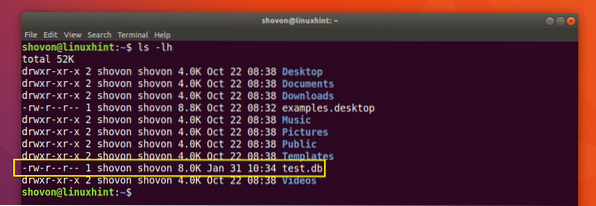
Es gatavojos kopēt testu.db failu uz citu vietu ar šādu komandu:
$ cp -v tests.db Lejupielādes / tests.db.dublējums
Tagad es sākšu SQLite, izmantojot dublējuma datu bāzes failu.
$ sqlite3 Lejupielādes / tests.db.dublējums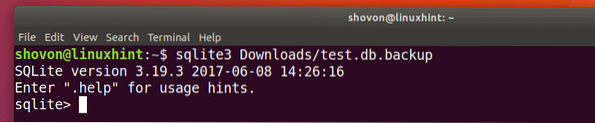
Tagad palaidiet šo komandu SQL, un jums vajadzētu redzēt visus datus.
$ SELECT * NO lietotājiem;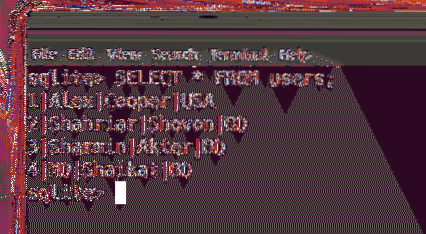
Dublēšana kā SQL fails:
Varat arī dublēt SQLite datu bāzi, izmantojot komandu SQLite. Šādā veidā šajā izvades vai dublējuma failā būs visi nepieciešamie SQL kodi, lai rekonstruētu datu bāzi.
Izpildiet šo komandu, lai dublētu testu.db datu bāzes failu dublēšanai.SQL SQL fails:
$ sqlite3 tests.db .dump> backup.kvl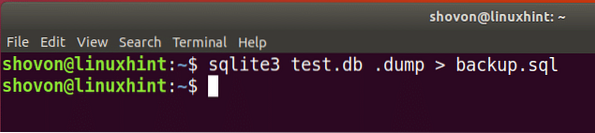
Varat palaist šo komandu, lai redzētu dublējuma saturu.sql fails:
$ kaķa dublējums.kvlKā redzat, tajā ir tikai SQL kodi.
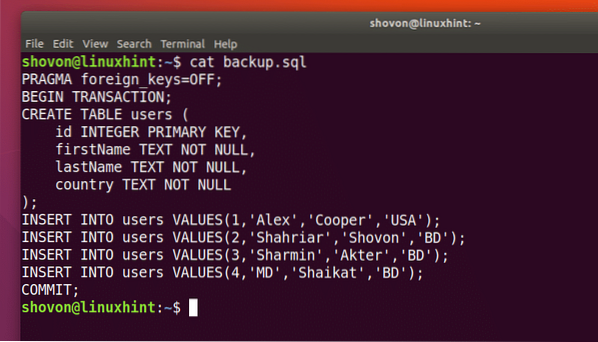
Lai atjaunotu citu datu bāzes testu2.db no dublējuma.sql dublējuma fails, palaidiet šādu komandu:
$ sqlite3 tests2.db < backup.sql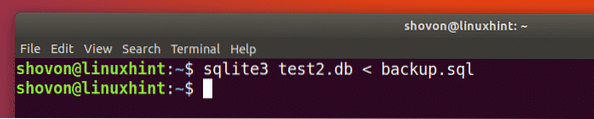
Tagad jūs varat pieteikties test2.db SQLite datu bāze ar šādu komandu:
$ sqlite3 tests2.db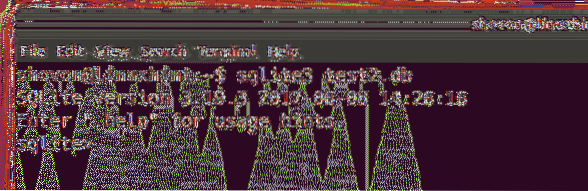
Tagad palaidiet šādu SQL kodu, un jums vajadzētu redzēt visus tur esošos datus.
$ SELECT * NO lietotājiem;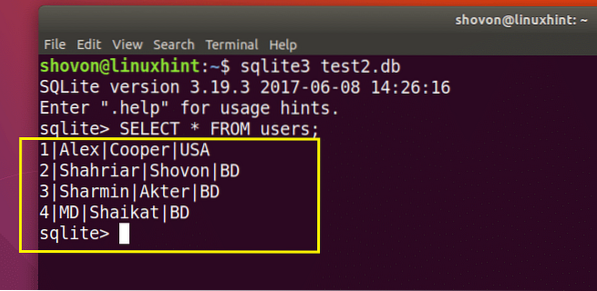
Tā jūs dublējat un atjaunojat datus no SQLite datu bāzes Ubuntu. Paldies, ka izlasījāt šo rakstu.
 Phenquestions
Phenquestions


